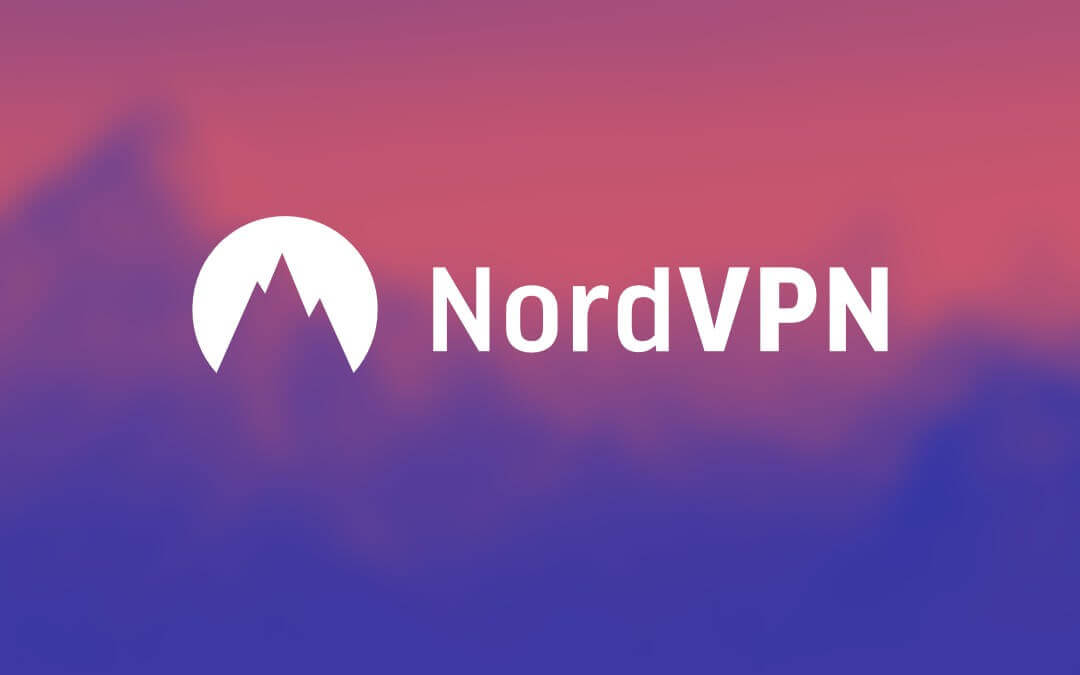स्काइलम लुमिनार: सर्वश्रेष्ठ एआई फोटो सम्पादक

केही वर्षमै ल्युमिनार ३ बाट Skylum फोटोग्राफरहरूको लागि सबैभन्दा महत्त्वपूर्ण सम्पादन उपकरणहरू मध्ये एक भएको छ। यो प्रारम्भमा म्याक-मात्रका लागि फोटो सम्पादक र प्रभाव कार्यक्रमको रूपमा सुरु भयो। तर अब यो विन्डोज संस्करणहरूमा पनि उपलब्ध छ। नवीनतम संस्करण स्काई एन्हान्सर एआई फिल्टर, र एआई-संचालित एक्सेन्ट एआई जस्ता नियमित सुविधाहरू बाहेक अत्यधिक प्रभावकारी उपकरण र प्रभावहरूसँग सुसज्जित छ। Luminar 3 मा हालै थपिएको पुस्तकालय सुविधा हो।
लाइब्रेरीको थपले यो आर्टिफिसियल इन्टेलिजेन्स फोटो सम्पादक बनाएको छ जसले फोटोग्राफरहरूलाई तस्बिरहरू व्यवस्थित गर्न र ब्राउज गर्नका लागि सबै-इन-वन उपकरणमा कार्य गर्न मद्दत गर्यो, जसले तपाईंको छविहरूलाई व्यवस्थित गर्न, मूल्याङ्कन गर्न र समूहबद्ध गर्न सक्छ। Skylum ले पहिले नै घोषणा गरिसकेको छ कि यो छवि सम्पादन को क्षेत्र मा पूर्वनिर्धारित विकल्प को रूप मा Lightroom को स्थिति dethrone को लागी तैयार छ। पुस्तकालय र अन्य सम्पादन उपकरणहरूको थप पक्कै पनि त्यो दिशामा ठूलो छलांग हो।
कसले यसलाई प्रयोग गर्नुपर्छ?
Skylum Luminar ३ एक शक्तिशाली विकल्प हो तर मध्यवर्ती अनुभूति दिन्छ र यसैले फोटोशप, लाइटरूम वा क्याप्चर एक प्रयोग गर्ने प्रयोगकर्ताहरूलाई अपील गर्न सक्दैन। तिनीहरूले यसलाई बाह्य प्रभावहरू सिर्जना गर्न प्रयोग गर्ने सोच्न सक्छन्। यद्यपि, यो नियमित कार्यक्रमहरू जस्तै Corel PaintShop Pro, Photoshop Elements र ON1 Photo RAW 2019, र Alien Skin Exposure X4 को लागि एक नवीन र उत्कृष्ट विकल्पको रूपमा प्रयोग गर्न सकिन्छ।
यसलाई नि: शुल्क प्रयोग गरेर हेर्नुहोस्
अन्य व्यावसायिक तस्बिर सम्पादन उपकरणहरूको तुलनामा, Luminar 3 शक्तिशाली छ र तपाईंको फोटोहरूमा केही पूर्ण रूपमा नयाँ प्रभावहरू प्रस्तुत गर्नका लागि धेरै रचनात्मक विचारहरूले भरिएको छ। यसको सबैभन्दा ठूलो बिक्री बिन्दुहरू सबै-मा-एक क्षमताहरू, सजिलो वर्तमान प्रभावहरू, र कम मूल्यमा सदस्यता समावेश गर्दछ।
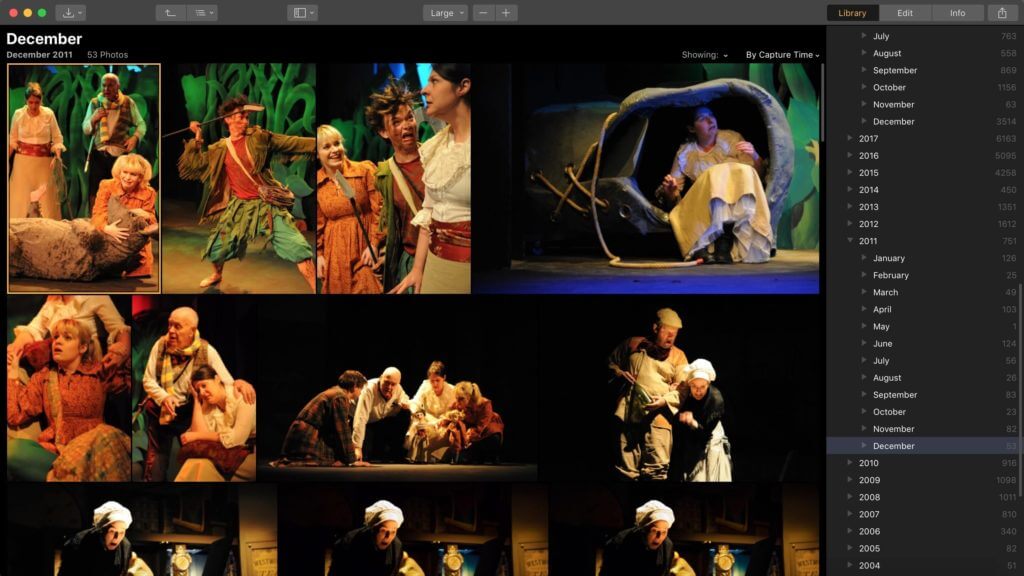
Luminar 3 पुस्तकालयहरूले फोटोग्राफरहरूलाई के प्रस्ताव गर्छन्?
Luminar 3 को इन्टरफेस अब पुस्तकालयहरू थपिएपछि तीनवटा प्यानलहरूमा विभाजन गरिएको छ जसमा सम्पादन, पुस्तकालय र जानकारी समावेश छ। सामान्यतया, लोकप्रिय सम्पादन उपकरणहरू जस्तै ON1 Photo RAW वा Alien Skin Exposure X4 ले लाइभ नियमित फोल्डर ब्राउजिङलाई तिनीहरूको अन्य खोज उपकरणहरूसँग जोड्दछ। यद्यपि, जब तपाइँ तपाइँको हार्ड डिस्क मा Luminar 3 मा फोल्डरहरू थप्नुहुन्छ तपाइँले आयात प्रक्रिया को उपयोग गर्नु पर्छ ताकि तिनीहरु लाई राम्ररी सूचीबद्ध गरिएको छ।
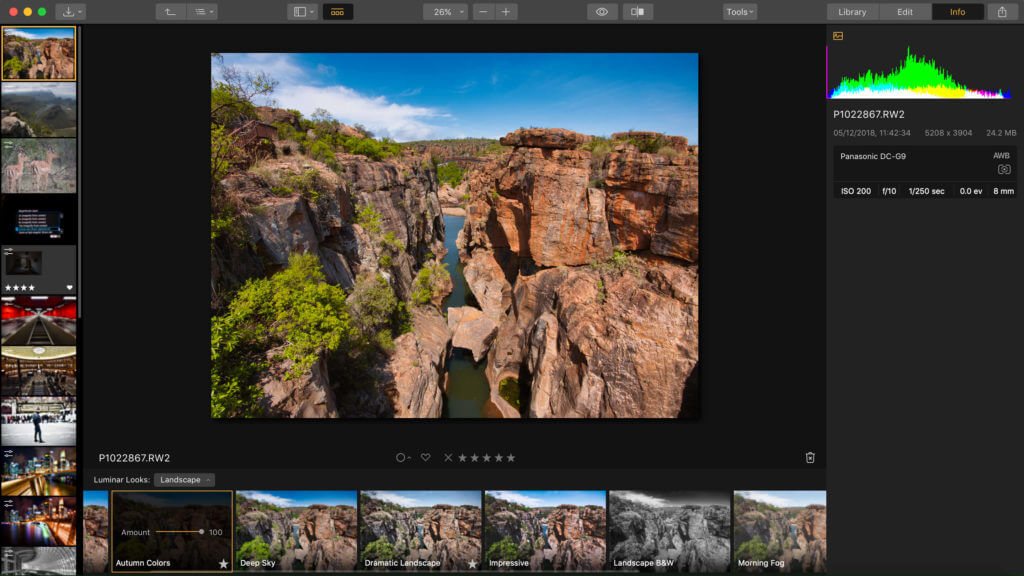
एक पटक छविहरू क्याटलगमा भण्डारण भएपछि तपाईंले छविलाई पुन: संगठित गर्न वा पुन: नामकरण गर्न लुमिनार उपकरणहरू प्रयोग गर्नुपर्नेछ। यो किनभने यदि फोटोहरू नाम वा कार्यक्रम बाहिर संगठित छन् भने, पुस्तकालयमा भण्डारण गरिएका फोटोहरू स्वचालित रूपमा विच्छेद हुनेछन्। अन्य उपकरणहरूको विपरीत, Skylum Luminar 3 ले IPTC मेटाडेटा वा समर्थन कीवर्डहरूलाई समर्थन प्रदान गर्दैन। यसको मतलब यो संस्करणमा खोज उपकरणहरू हराइरहेको छ जसले यो पनि संकेत गर्दछ कि यदि तपाईंले छविहरूको लागि आफ्नो खोजलाई संकुचित गर्नु पर्छ भने तपाईंले रङ लेबलहरू, झण्डाहरू, र मूल्याङ्कनहरू प्रयोग गर्नुपर्नेछ।
यसलाई नि: शुल्क प्रयोग गरेर हेर्नुहोस्
Skylum Luminar 3 मा नेस्टिङ एल्बमहरूको सुविधा छैन जुन पहिले Luminar प्रि-रिलीज संस्करणको भाग थियो। यस संस्करणको साथ, तपाइँ आधुनिक ग्यापलेस र आकर्षक टाइल डिस्प्लेमा फोटो र छविहरू प्रदर्शन गर्न सक्नुहुन्छ। उपकरणले तपाईंलाई छविहरू धेरै छिटो स्क्रोल गर्न अनुमति दिन्छ तर फाइलनामहरू प्रदर्शन गर्न कुनै विकल्पको अभाव छ त्यसैले छवि पहिचान गर्ने एकमात्र तरिका यसलाई हेरेर हो। धेरै फोटोग्राफरहरूलाई Luminar 3 को यो पक्ष एकदमै कष्टप्रद लाग्न सक्छ विशेष गरी पेशेवर फोटोग्राफरहरूसँग RAW र JPEG छविहरू एकैसाथ खिच्ने बानी हुन्छ। विकल्पले तपाइँलाई ब्राउजरमा भिन्नता बताउन अनुमति नदिने भएकोले, तपाइँसँग छविको पूर्ण आकार हेर्नको लागि जानकारी प्यानल एक-एक गरी चयन र खोल्ने र डबल क्लिक गर्ने विकल्प मात्र बाँकी छ।
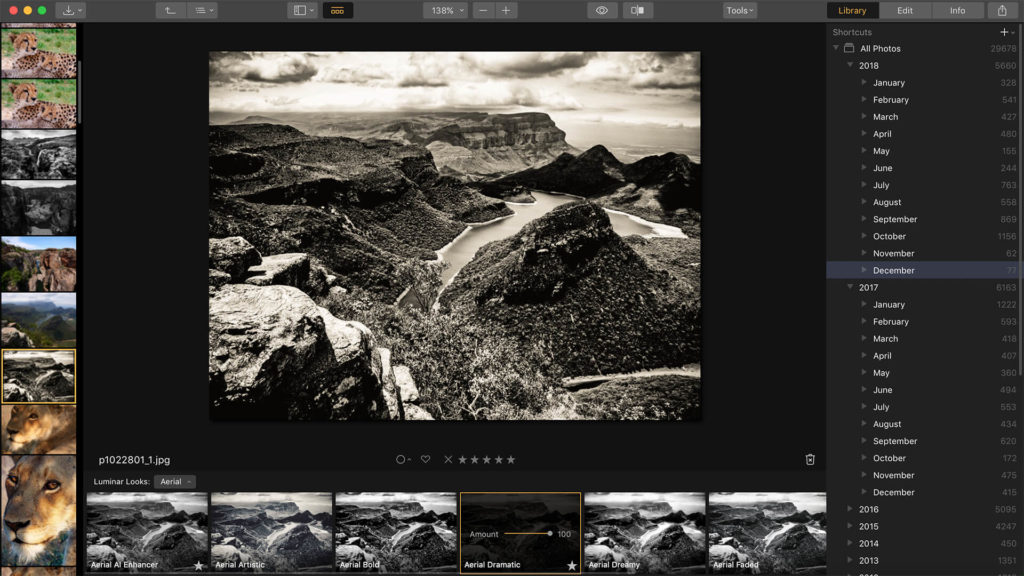
Luminar 3 लाइब्रेरीको प्यानलले स्क्रिनको दायाँ छेउमा आयात गरिएका फोल्डरहरूलाई एक पटकमा प्रत्येक एक चयन गर्न सजिलो बनाउँछ। यो "सर्टकट" को साथ पनि आउँछ जस अन्तर्गत तपाइँ भर्खरै थपिएका छविहरू, भर्खरै सम्पादन गरिएका फोटोहरू वा मिति भएका छविहरू जाँच गर्न सक्नुहुन्छ। Luminar को अघिल्लो संस्करणमा, तपाईंले स्वामित्व फाइल ढाँचामा छविमा गरिएका परिवर्तनहरू वा सम्पादनहरू बचत गर्नुपर्थ्यो। यद्यपि, पुस्तकालयहरू समावेश भएपछि, तपाईंले नयाँ छविहरू बचत गर्नु पर्दैन।
Skylum Luminar 3 सम्पादन उपकरणहरू
Skylum Luminar 3 सम्पादन प्यानल पुरानो संस्करणमा रहेको एउटा जस्तै छ जहाँ तपाइँ विन्डोको अन्त्यमा अवस्थित ब्राउजर स्ट्रिपको मद्दतले प्रिसेट गरिएका छवि प्रभावहरूको विस्तृत दायराबाट चयन गर्न सक्नुहुन्छ। तपाईं प्रभावहरूको फराकिलो दायरा र समायोजन फिल्टरहरूको मद्दतले पनि मिक्स-मिलाएर आफ्नो प्रभाव सिर्जना गर्न सक्नुहुन्छ। पहिलेको संस्करणको विपरीत जहाँ तपाईंले यी उपकरणहरूमा पुग्न छविहरू आयात गर्नुपर्यो, अब तपाईं द्रुत सम्पादन मोड प्रयोग गरेर सम्पादनको लागि सीधै छविहरूमा पुग्न सक्नुहुन्छ।
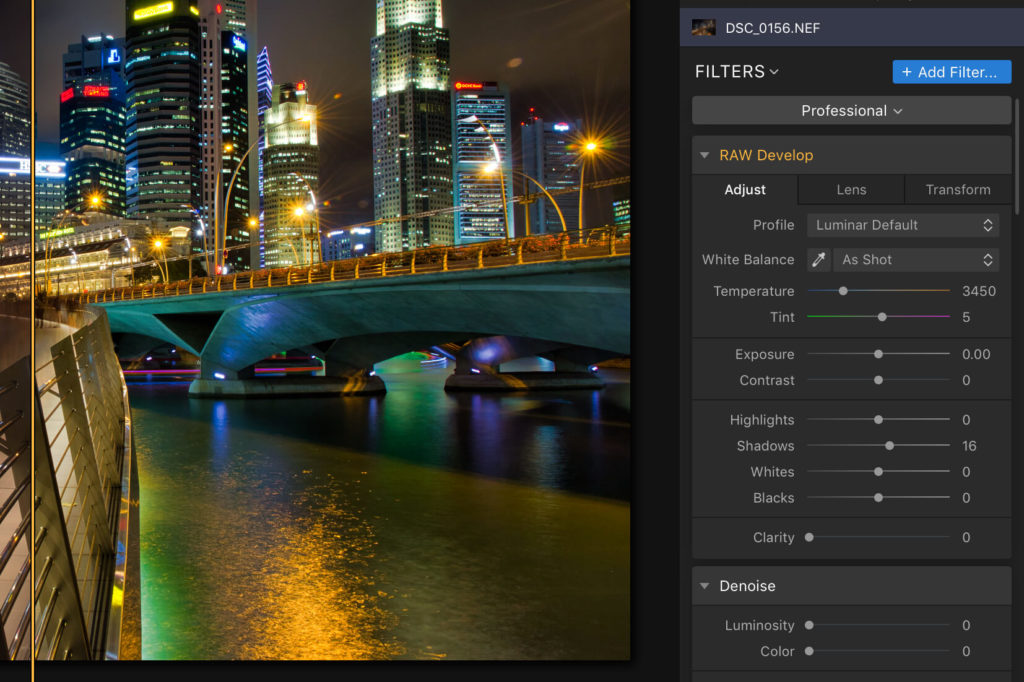
जे होस्, एउटा कुरा अझै स्थिर छ र त्यो हो कि तपाईंले अझै पनि परिवर्तनहरू बचत गर्नको लागि नयाँ फाइलको रूपमा सम्पादन गरिएको छवि निर्यात गर्नुपर्छ। जुम्ल्याहा एआई संवर्द्धन फिल्टरहरू केहि हुन् जसमा स्काइलम विशेष गरी गर्व गर्दछ। Luminar 3 मा Accent AI फिल्टरहरूले फोटोमा प्रत्येक विषयको अद्वितीय गुणहरूमा टोन र रङमा केही जटिल समायोजनहरू गरेर स्वतः सुन्दरता बढाउँछन्। अर्कोतर्फ, स्काई एन्हान्सर एआई फिल्टरले आकाशमा ड्रामा, तीव्रता र गहिराइ दिन्छ जुन नियमित समायोजन उपकरणहरूको मद्दतले म्यानुअल रूपमा गरेमा धेरै काम लिनेछ।
यी फिल्टरहरूले धेरै परिष्कृत समायोजनहरू प्रस्ताव गर्छन् जसले ड्रामा, रेडियन्स, र स्पष्टता जस्ता प्रभावहरूको साथ तपाईंको छविमा थप सुन्दरता थप्न सक्छ। Luminar 3 संस्करणले ल्यान्डस्केप, पोर्ट्रेट फोटोग्राफी, कालो र सेतो र थपका लागि पूर्व निर्धारित कार्यस्थानहरू प्रदान गर्दछ।
अन्तिम
Skylum Luminar ३ फोटोग्राफरहरूको लागि एक उच्च अभिनव, शक्तिशाली, र चतुर सम्पादन उपकरण हो। यद्यपि, स्काइलमले पछिल्लो संस्करणमा प्रस्तुत गरेका परिवर्तनहरू धेरै जोखिमपूर्ण छन् र प्रयोगकर्ताहरूले उनीहरूसँग अधिकतम प्रयोग पाउन सक्ने गरी थप अद्यावधिकहरू आवश्यक छन्।
यो पोष्ट कसरी उपयोगी थियो?
यसलाई मूल्याङ्कन गर्न तारामा क्लिक गर्नुहोस्!
औसत दर्जा / 5। मतदान गणना गर्नुहोस्: